photoshop抠图步骤和技巧介绍
时间:2024-03-20 | 作者: | 阅读:0ps怎么抠图:
方法一:
1、首先我们点击左上角“文件”,选择“打开”来打开我们想要抠图的图片。
2、然后点击左侧的“快速选择工具”,如图所示。
3、接着点击图示位置,可以设置大小、硬度、间距、形状等,设置的越小抠图越精细。
4、设置完成后点击我们想要抠图的部分,会出现一个虚线框就是自动选中的部分。
5、接着我们点击左上角的移动工具,如图所示。
6、使用移动工具选中抠图部分,拖动他就可以将它抠出来使用了。
方法二:
1、左边栏的“套索”工具也可以用来抠图。
2、然后手动控制套索绘制想要抠图的轮廓也可以进行抠图。
3、这种方法相比上面的自动选择工具来说速度更慢更难操作,但是可以更加精确和细致。
来源:https://www.somode.com/softjc/13845.html
免责声明:文中图文均来自网络,如有侵权请联系删除,心愿游戏发布此文仅为传递信息,不代表心愿游戏认同其观点或证实其描述。
相关文章
更多-

- ps怎么将32位文档转成16位
- 时间:2025-12-25
-

- ps怎么设置动作快捷键
- 时间:2025-12-25
-

- ps怎么关闭文件打开选项对话框
- 时间:2025-12-25
-

- ps怎么设置绝对比色
- 时间:2025-12-25
-

- ps怎么添加工具预设窗口
- 时间:2025-12-25
-

- ps怎么导出cmyk颜色模式文件
- 时间:2025-12-25
-

- ps怎么启用CC 3D动画
- 时间:2025-12-19
-

- ps怎么更换暂存盘
- 时间:2025-12-19
精选合集
更多大家都在玩
大家都在看
更多-

- 胡闹地牢满级多少级
- 时间:2026-01-13
-

- 微博网名粤语男生英文版(精选100个)
- 时间:2026-01-13
-

- 燕云十六声周年庆自选258
- 时间:2026-01-13
-

- 百词斩怎么退出小班?百词斩退出小班方法
- 时间:2026-01-13
-

- 幻兽帕鲁游戏手机版石斧制作方法
- 时间:2026-01-13
-

- 鸣潮新角色莫宁强度怎么样 鸣潮莫宁强度介绍
- 时间:2026-01-13
-

- 踢爆那西游最强5人组合有哪些
- 时间:2026-01-13
-

- 网名有阳光的含义男生(精选100个)
- 时间:2026-01-13
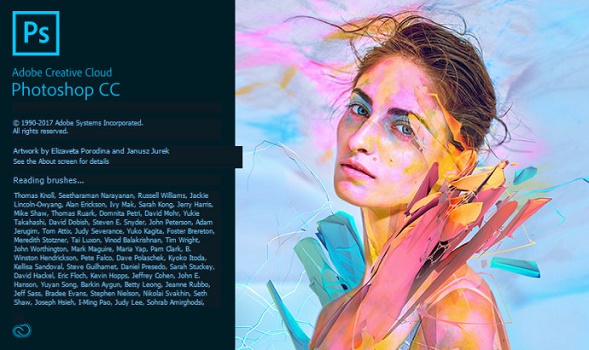
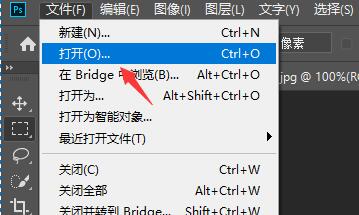
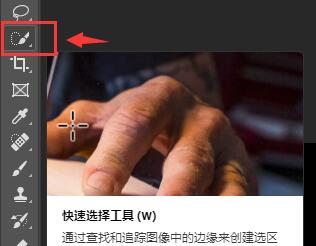


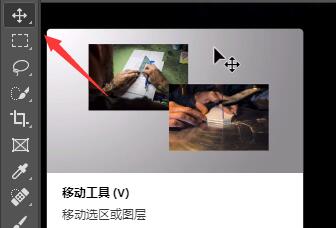

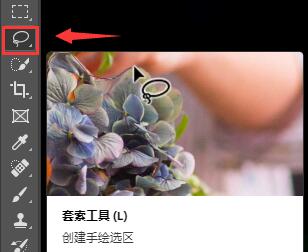



![《这是我的土地》 v1.0.3.19014升级档+未加密补丁[ANOMALY] v1.0.3.19014](https://img.wishdown.com/upload/soft/202601/04/1767522369695a4041041f4.jpg)









